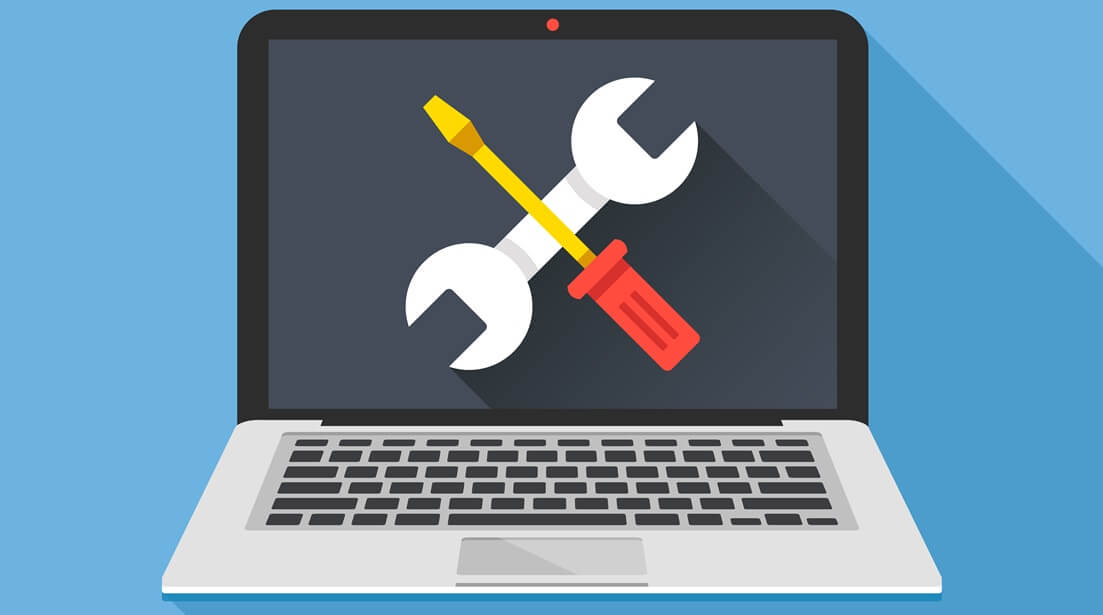O sistema operacional é o coração e o cérebro de qualquer dispositivo eletrônico. Do iPhone ao MacBook Pro, é ele quem coordena todas as funções realizadas no dia a dia, como o executar um programa de vídeo ou de tratamento de imagem, navegar pela internet, jogar um game online, entre outros. Em outras palavras, se o MacBook Pro não inicia o sistema operacional, praticamente não há nada que pode ser feito com o dispositivo até que o problema seja resolvido.
O sistema operacional do MacBook Pro é chamado macOS e, eventualmente, ele pode apresentar algumas falhas — principalmente durante atualizações. Para evitar falhas, é preciso ficar atento a alguns detalhes, como se o disco rígido está lotado ou com espaço reduzido, próximo ao limite mínimo necessário, a inicialização do sistema operacional pode ser afetada. O ideal é ter cerca de 30 GB livre para evitar problemas.
Para verificar se o sistema operacional realmente travou, mantenha as teclas “Command” e “L” pressionadas por alguns segundos até que apareça uma mensagem de tempo de instalação. Caso nada aconteça, aguarde mais alguns minutos e realize os procedimentos abaixo:
- Pressione o botão “ligar” do Mac por 30 segundos;
- Após o Mac desligar completamente, segure novamente o botão e mantenha-o pressionado por mais alguns segundos;
- Neste momento, a atualização deve ser iniciada;
- Segure as teclas “Command” e “L” e verifique se o sistema operacional destravou.
Caso o problema persista, você também pode redefinir a NVRAM. Segundo a própria Apple, esta é uma quantidade reduzida de memória que o MacBook Pro possui e que concentra algumas configurações de fácil acesso. É na NVRAM, por exemplo, que informações sobre travamentos do sistema estão armazenadas e onde o processo de redefinição ocorre. Para tal, siga os procedimentos:
- Pressione o botão “ligar” até que o MacBook Pro desligue completamente;
- Assim que completar a ação, pressione novamente o botão e segure-o por mais alguns segundos;
- Você ouvirá um som diferente, de inicialização;
- Pressione imediatamente, assim que ouvir o som, as teclas “Command”, “Option”, “P” e R”;
- Ainda pressionando as teclas, você ouvirá novamente o mesmo som de inicialização;
- Assim que ouvir, solte as teclas. A NVRAM será reiniciada;
- Após ligar novamente o dispositivo, verifique se o sistema operacional voltou ao normal.
Fale com a iGeek’s!
Uma assistência técnica especializada em Apple pode resolver seu problema de uma vez por todas. A iGeek’s conta com profissionais especializados em sistema operacional macOS e que estão preparados para identificar e corrigir todas as falhas que impendem a inicialização do mesmo. Com rapidez e assertividade, 100% dos danos são reparados e você não terá mais qualquer problema relacionado. Quer saber como funciona o serviço? Entre em contato por aqui.
Imagem: iStock / Getty Images Plus / Jane_Kelly